Heutzutage rationalisieren immer mehr Unternehmen ihre Prozesse und ersetzen alte Papiersysteme durch intelligente Geräte. Es besteht kein Zweifel, dass digitale Signaturen leicht von einer papierbasierten Umgebung zu einer papierlosen Umgebung gewechselt haben. Dieses Technologie-Upgrade hat es Unternehmen ermöglicht, verschiedene Dateiformate zu signieren. Gleichzeitig kann es Geld, Papier und Zeit sparen.
So viele Unternehmen und Einzelpersonen wünschen sich ein Tool, mit dem sie ein PDF digital auf dem Computer signieren können. Aber wie können wir eine PDF-Datei signieren? Sie müssen keine Zeit damit verschwenden, bei Google nach dem Signieren einer PDF-Datei zu suchen. Sie müssen nur diesen Artikel lesen und dann wissen Sie, wie Sie eine PDF-Datei schnell und einfach über diese Online- und Offline-Tools signieren. Ich hoffe, dieser Artikel kann Ihnen viel helfen.
Inhalt
Option Eins – So unterschreiben Sie ein PDF online 1. EasePDF 2. Smallpdf 3. Sejda
Option 2 – So signieren Sie ein PDF offline 1. Adobe Acrobat Pro DC 2. Wondershare PDFelement
Option Eins – PDF online unterschreiben
1. EasePDF (empfohlen)
EasePDF ist Ihre beste Wahl, um ein PDF kostenlos online zu signieren. Sie versuchen ihr Bestes, um die Verwendung der Tools für die Benutzer einfacher und bequemer zu machen. Jetzt haben sie mehr als 20 Tools, darunter Word zu PDF, Excel zu PDF, PDF unterschreiben, Split PDF, seit mehr als 10 Jahren.
Sie müssen keine Software herunterladen, nutzen Sie einfach diese Online-Plattform, um Ihre PDF-Datei elektronisch und digital zu signieren. Das PDF unterschreiben Tool dieser Plattform kann mit nur wenigen Klicks ganz einfach online eine digitale Signatur zu PDF hinzufügen. Als nächstes werde ich Ihnen erklären, wie Sie dieses Tool verwenden.
Schritt 1. Gehen Sie zu EasePDF, Sie können die Registerkarte " PDF unterschreiben " sehen, indem Sie auf das Dropdown-Symbol der Registerkarte "Alle PDF-Tools" klicken. Klicken Sie auf die Schaltfläche "PDF unterschreiben", um das PDF unterschreiben Tool zu verwenden.

Schritt 2. Sie haben einige Möglichkeiten, Ihre PDF-Dateien hinzuzufügen, indem Sie sie von Ihrem lokalen Computer, Google Drive, Dropbox, OneDrive hochladen oder den URL-Link kopieren und einfügen. Sie müssen nur eine davon auswählen.

Schritt 3. Verwenden Sie die Tools im Menü, um Ihr PDF Schritt für Schritt zu signieren. Sie können nach Belieben Texte hinzufügen oder eine Signatur hinzufügen. Wenn Sie Ihrer PDF-Datei Texte hinzufügen möchten, klicken Sie einfach auf die Schaltfläche " Texte hinzufügen" und dann können Sie Ihre Texte direkt bearbeiten und ändern. Wenn Sie Ihr PDF durch Hinzufügen einer Signatur signieren möchten, klicken Sie einfach auf die Schaltfläche " Signatur hinzufügen". Sie können Ihren Namen mit Ihrer Maus oder einem Touch-Gerät signieren. Sie können auch eine Signatur erstellen, indem Sie ein Bild von Ihrem Computer hochladen.
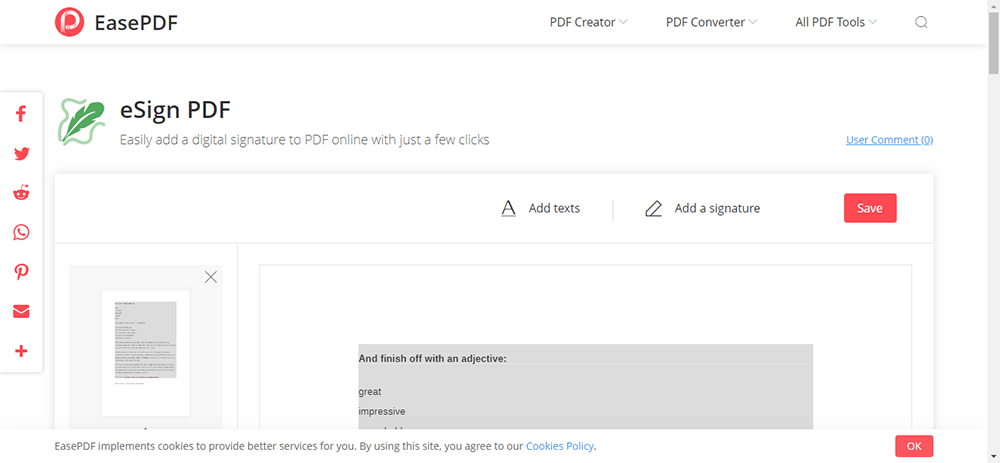
Schritt 4. Klicken Sie auf die Schaltfläche " Speichern " in der unteren rechten Ecke, um mit der Arbeit zu beginnen. Ihre neuen PDF-Dateien stehen sofort zum Download bereit. Sie können es von Ihrem lokalen Gerät herunterladen, auf Ihrem Google Drive, Dropbox, OneDrive speichern oder per E-Mail an Ihre Freunde senden. Wenn Sie die gesamte Konvertierung abgeschlossen haben, löscht der Server Ihre Daten und Dateien innerhalb von 24 Stunden automatisch. Sie müssen sich also keine Sorgen um die Sicherheit der Dateien machen.
2. Smallpdf
Smallpdf ist eine Website für PDF-Lösung. Smallpdf kann als ein spezielles Online-Tool bezeichnet werden, um die Anforderungen des PDF-Formats zu erfüllen. Es kann Benutzern helfen, PDF-Dateien zu komprimieren und Speicherplatz zu sparen.
Es hat jedoch eine begrenzte Anzahl von Malen. Wenn Sie eine unbegrenzte Konvertierung wünschen, müssen Sie sich als smallpdf-Mitglied registrieren. Die Gebühr beträgt 12 USD pro Monat.
Schritt 1. Doppelklicken Sie auf einen beliebigen Browser, der auf Ihrem Computer installiert ist, und besuchen Sie die Smallpdf Website. Klicken Sie auf die Schaltfläche " PDF unterschreiben ", um mit der Arbeit zu beginnen. Sie finden es in der unteren Zeile.

Schritt 2. Laden Sie Ihre PDF-Dateien in das PDF unterschreiben Tool hoch. Es gibt zwei Möglichkeiten, Ihre PDF-Dateien zu signieren. Sie können andere bitten, die PDF-Datei zu signieren, indem Sie eine E-Mail senden oder die PDF-Dateien selbst signieren. Dann können Sie Ihren Namen mit Ihrem Trackpad, Ihrer Maus oder Ihrem Touch-Gerät unterschreiben. Auf dieser Seite ist auch das Hochladen von Bildern erlaubt.
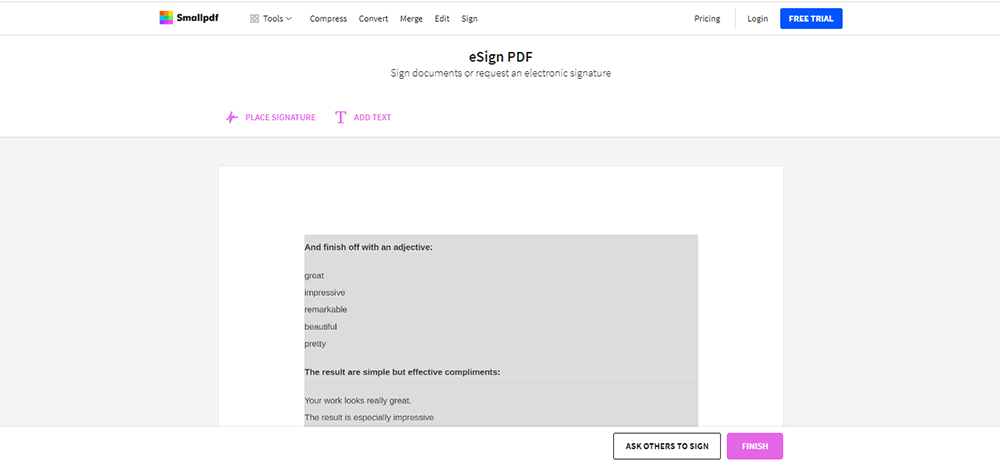
Schritt 3. Klicken Sie auf die Schaltfläche " FINISH " und warten Sie einige Sekunden. Sie können die Dateien auf Ihren Computer herunterladen oder in Ihren Cloud-Konten speichern.
3. Sejda
Sejda ist ein einfacher, angenehmer und produktiver PDF-Editor. Es unterstützt die Konvertierung von PDF-Dateien in Word-, Excel-, Bild- und andere Formate. Es kann auch die PDF-Dateien bearbeiten und ausschneiden. Es ist einfach zu handhaben, auch wenn Sie nicht gut mit PDF-Dateien umgehen können.
Wie gesagt, um PDF einfach und angenehm zu machen, sind alle in Sejda bereitgestellten Tools einfach zu bedienen und produktiv, einschließlich Sign PDF.
Schritt 1. Gehen Sie zunächst zu Sejda > Fill & Sign , das oben auf der Seite zu sehen ist. Wählen Sie es dann aus.
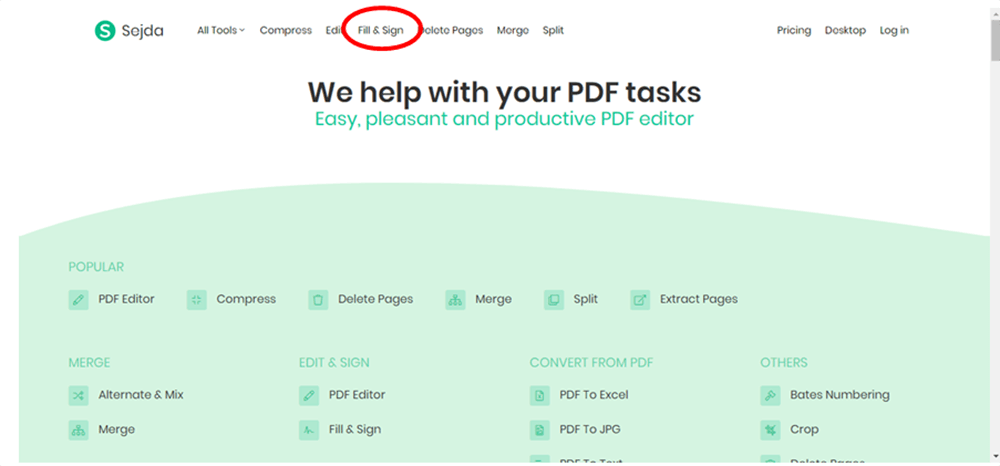
Schritt 2. Wählen Sie Ihre PDF-Dokumente aus. Klicken Sie auf die Schaltfläche " PDF-Datei hochladen ", um eine Datei auszuwählen. Sie können Ihre Datei auch aus Ihren Cloud-Konten wie Google Drive, Dropbox, OneDrive oder URL auswählen, indem Sie auf das Dropdown-Symbol klicken. Sie können einen Link auf Ihrer Website veröffentlichen, um Besucher dazu zu bringen, Ihr PDF-Dokument auszufüllen, und Sie erhalten dann Antworten per E-Mail oder Sie können selbst unterschreiben.
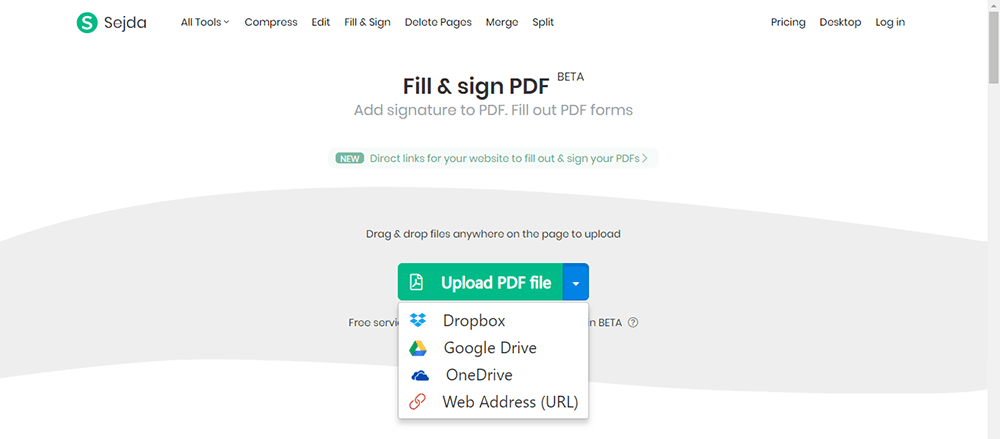
Schritt 3. Erstellen Sie eine Signatur. Klicken Sie auf die Registerkarte " Signieren " und dann auf die Schaltfläche " Neue Signatur ", um eine neue Signatur zu erstellen. Es gibt 3 Methoden, um eine Signatur zu erstellen. Geben Sie zunächst Ihren Namen ein. Geben Sie Ihren Namen ein und wählen Sie den Stil aus, der Ihnen am besten gefällt. Sie können aus über 10 Handschriftstilen wählen. Zweitens verwenden Sie Ihre Maus, Ihr Trackpad oder Ihr Zeigegerät, um Ihre Unterschrift auf dem Bildschirm zu zeichnen. Drittens laden Sie ein Bild mit Ihrer Signatur hoch.
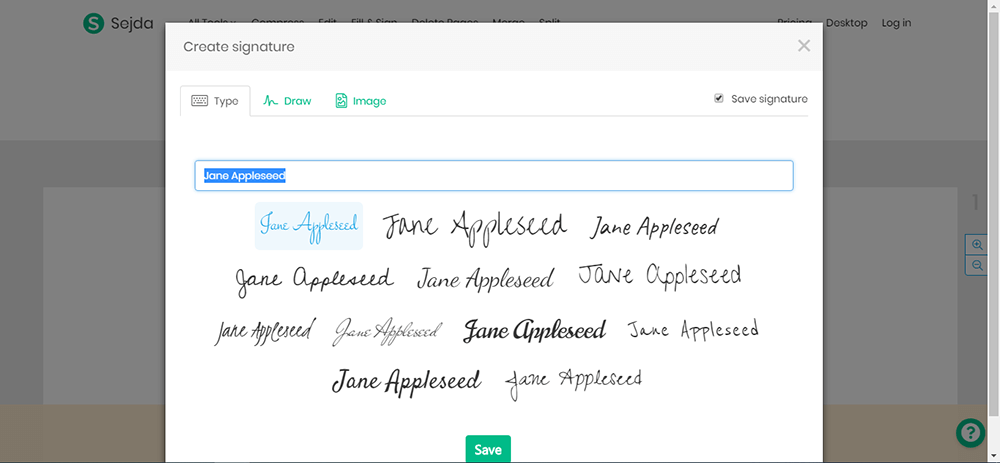
Schritt 4. Wenn Sie Ihre Arbeit beendet haben, klicken Sie auf die grüne Schaltfläche " Änderungen übernehmen ", um die Arbeit zu starten. Nach wenigen Sekunden erhalten Sie sofort die neue PDF-Datei. Klicken Sie auf " Herunterladen ", um Ihre PDF-Datei (oder in die Cloud) herunterzuladen.
Option Zwei – PDF offline signieren
1. Adobe Acrobat Pro DC
Adobe Acrobat Pro DC ist das beste Desktop-Tool für den Umgang mit PDF-Dateien. Benutzer können alle darin enthaltenen Tools problemlos verwenden, ohne sich Gedanken über die Ausgabequalität machen zu müssen. Mit Adobe Acrobat können Sie nicht nur PDF konvertieren, sondern auch PDF-Dokumente erstellen, bearbeiten, komprimieren, teilen und sogar signieren.
Aber es ist nicht ganz kostenlos. Adobe Acrobat DC ist ein kostenpflichtiges Tool mit einer 7-tägigen kostenlosen Testversion. Benutzer können nach Beantragung einer Testversion entscheiden, ob sie die Software (14,99 USD pro Monat für Pro DC oder 12,99 USD pro Monat für Standard DC) erwerben möchten.
Schritt 1. Zuerst sollten Sie Adobe Acrobat Pro DC von seiner Website herunterladen und dann öffnen. Laden Sie das PDF-Dokument hoch, das Sie signieren möchten. Klicken Sie auf das Symbol " Sign " in der Symbolleiste oder wählen Sie das Tool " Fill & Sign " aus dem rechten Werkzeugbereich, um die Arbeit zu starten.
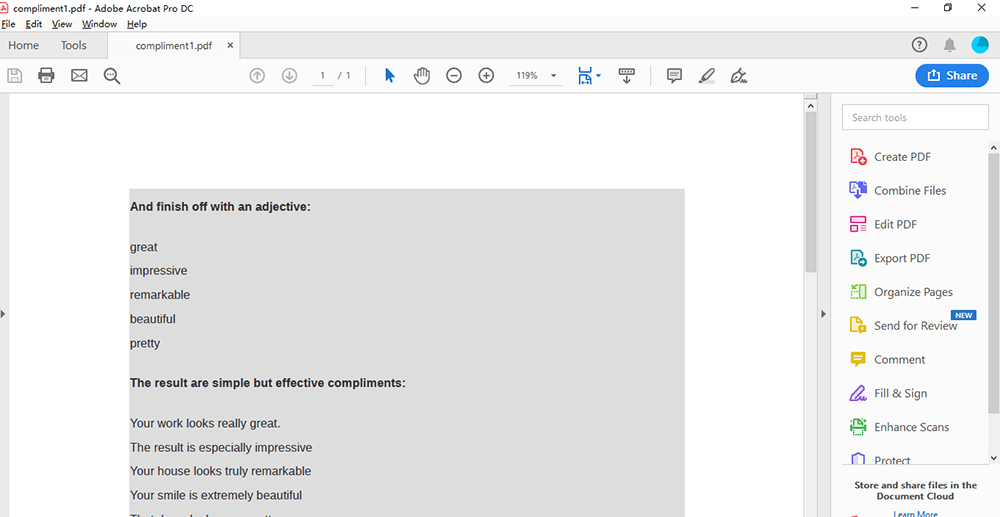
Schritt 2. Sie können Texte oder einige Symbole wie die richtige Marke hinzufügen, indem Sie auf die entsprechenden Schaltflächen in der Symbolleiste klicken. Klicken Sie auf die Schaltfläche " Signieren ", um nach Bedarf eine Signatur oder Initialen hinzuzufügen. Sie können Ihre Unterschrift mit Ihrer Maus, Ihrem Trackpad oder Ihrem Zeigegerät eingeben oder zeichnen.
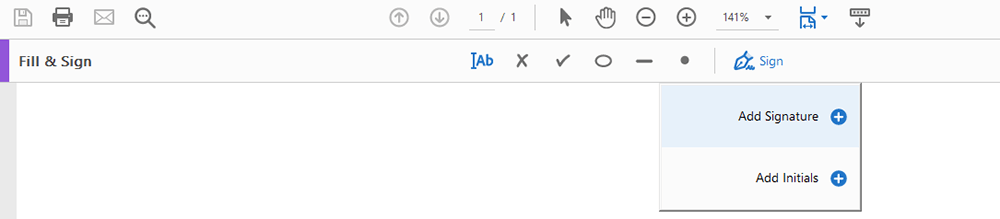
Schritt 3. Speichern Sie die PDF-Datei unter Datei > Speichern unter oder Speichern . Sie können das Dokument auch per E-Mail an Ihre Freunde weitergeben.
2. Wondershare PDFelement
Wondershare PDFelement ist ein weiteres Desktop-Programm. Es kann ganz einfach PDF-Dokumente unter Windows und Mac erstellen, bearbeiten, konvertieren und signieren. Es kann PDF-Dateien vom Format und in andere Formate konvertieren. Das Sign PDF-Tool in diesem Programm ist ebenfalls einfach zu verwenden.
Wenn Sie die PDF-Dateien herunterladen möchten, müssen Sie dafür bezahlen. Wondershare PDFelement hat eine Standardversion und eine Pro-Version. Die Standardversion kostet 69 US-Dollar pro Jahr, die Pro-Version kostet 129 US-Dollar pro Jahr, es gibt jedoch immer einen Rabatt. Schließlich kostet die Standardversion 59 USD pro Jahr und die Pro-Version kostet nur 79 USD pro Jahr.
Schritt 1. Besuchen Sie Wondershare PDFelement, laden Sie es herunter und installieren Sie es.
Schritt 2. Klicken Sie auf die Schaltfläche " Datei öffnen ", um Ihre Datei hochzuladen, oder erstellen Sie eine neue PDF-Datei.

Schritt 3. Wählen Sie die Registerkarte „ Schützen “ in der oberen Symbolleiste und klicken Sie dann auf die Schaltfläche „ Dokument signieren“, um mit dem Signieren der PDF-Datei fortzufahren.
Schritt 4. Klicken und ziehen Sie mit der Maus, um den Bereich zu zeichnen, in dem die Signatur erscheinen soll. Nachdem Sie den gewünschten Bereich herausgezogen haben, können Sie das Erscheinungsbild der Signatur festlegen. Wenn Sie fertig sind, klicken Sie auf die Schaltfläche " Signieren ", um Ihr Dokument zu unterschreiben.

Schritt 5. Klicken Sie abschließend auf die Schaltfläche " Speichern ", um Ihr PDF-Dokument herunterzuladen. Sie können die Datei in Ihren Cloud-Konten wie Google Drive, Dropbox speichern oder eine E-Mail an Ihren Freund senden, indem Sie in der oberen Symbolleiste auf die Registerkarte "Teilen" klicken.
Fazit
Heute haben wir 5 Möglichkeiten zum Signieren Ihrer PDF-Datei eingeführt, einschließlich Online- und Offline-Software. Ich hoffe, dass die oben genannte Software Ihre Bedürfnisse befriedigen kann. Wenn Sie Fragen zum Konvertieren von PDF-Dateien mit Signieren von PDF-Dateien haben, wenden Sie sich bitte an uns , um eine Lösung zu finden. Wir werden Ihnen so schnell wie möglich antworten.
War dieser Artikel hilfreich? Danke für Ihre Rückmeldung!
JA Oder NEIN























